Social login
Configurazione Social Login Facebook
Crea un account facebook
1. Se non hai un account Facebook devi crearlo (su facebook.com)
2. Ora devi iscriverti al programma di Facebook Developers, quindi vai alla pagina degli Sviluppatori di Facebook
3. Loggati (se non sei ancora loggato) e clicca sul pulsante "Inizia" in alto a destra.
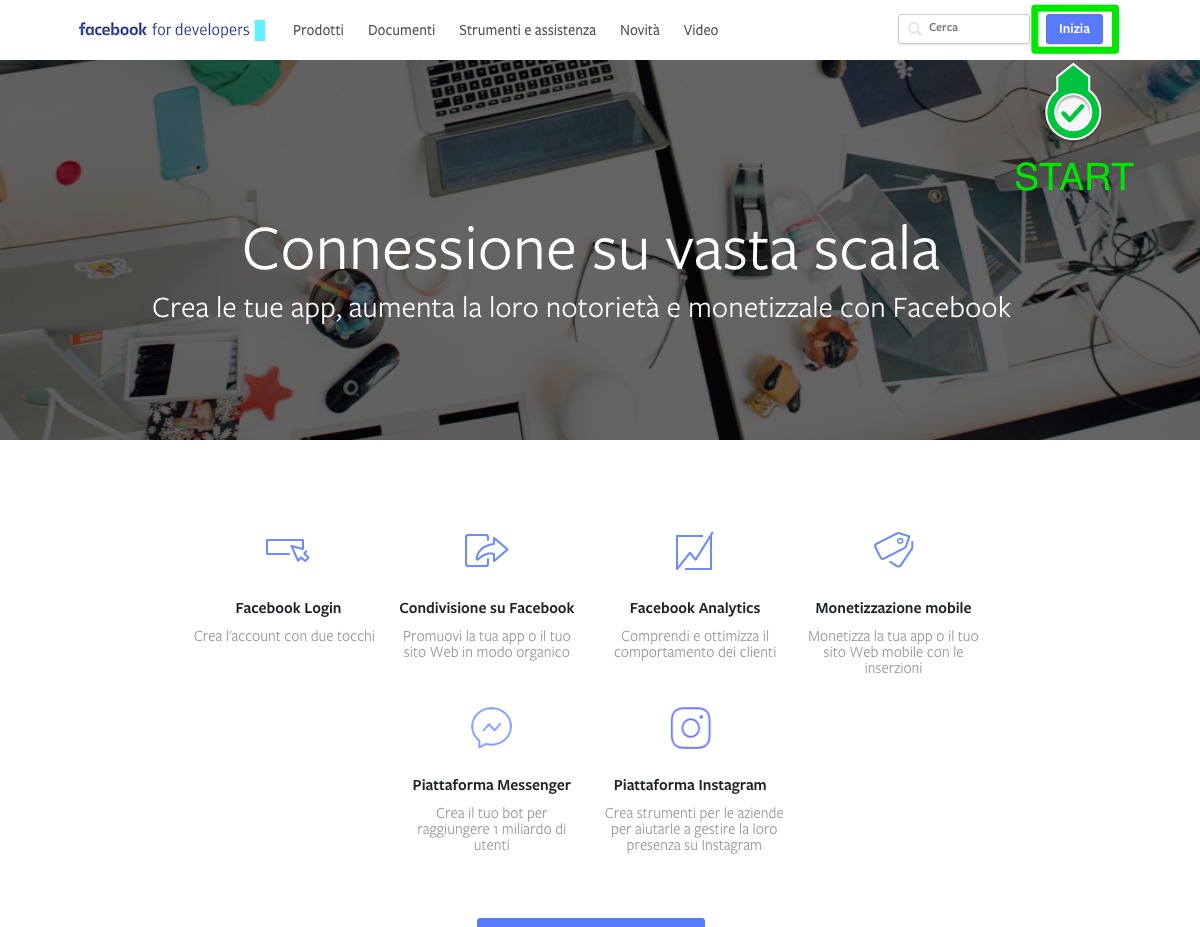
4. Segui le istruzioni e aggiungi il tuo numero di telefono per ricevere il codice di conferma.
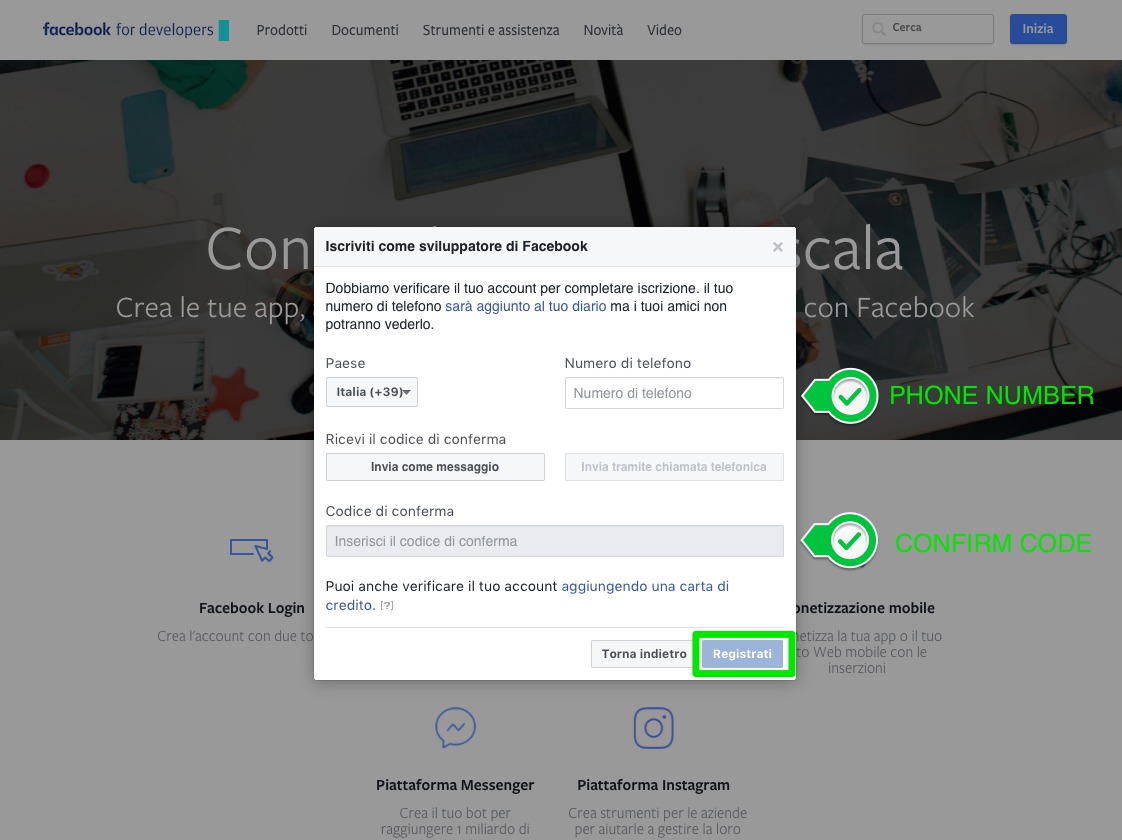
5. Il tuo account da sviluppatore Facebook è stato creato!
Crea la tua APP facebook
6. Ora devi creare una nuova applicazione (connessa al tuo sito), quindi il sistema dovrebbe aprire il pop-up per creare una nuova applicazione (dopo che tu hai confermato il tuo account nello step precedente).
Se la apre, segui le istruzioni e dai un nome alla tua applicazione.
Se non la apre, puoi andare su https://developers.facebook.com/apps e cliccare sul pulsante verde in alto a destra 'Crea una nuova applicazione' e dare un nome alla tua app.
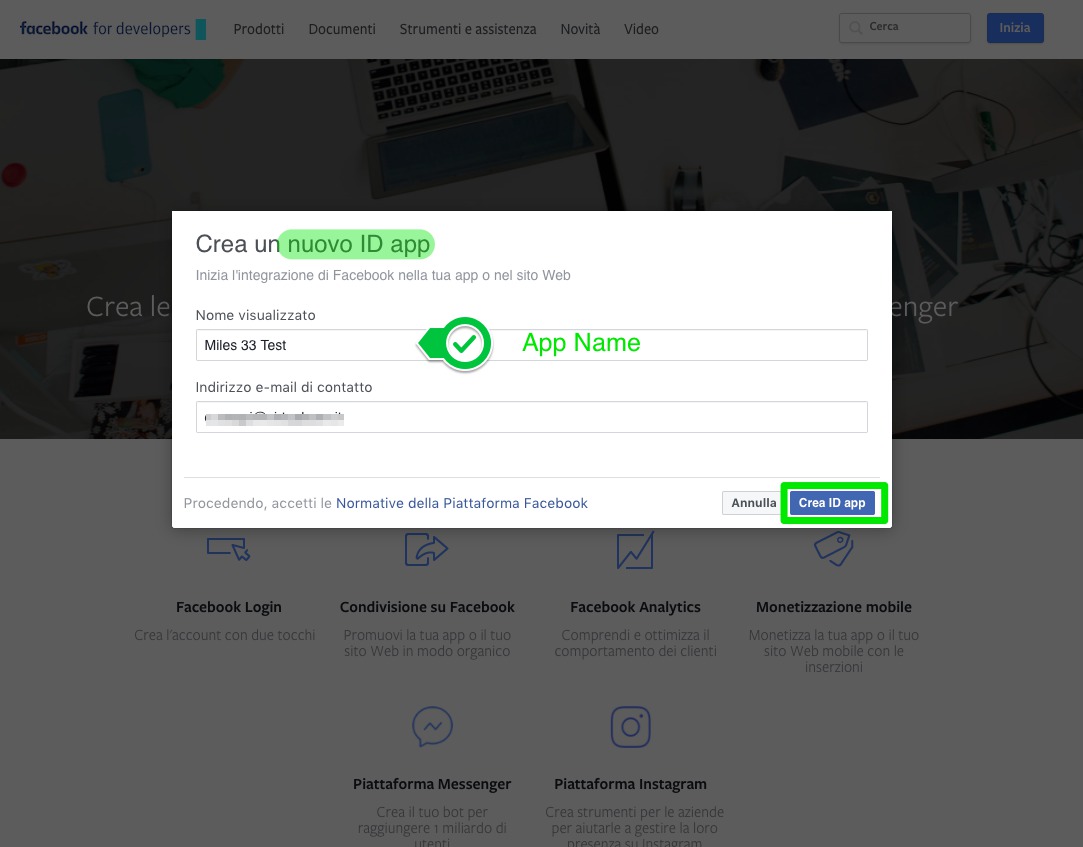
8. Una volta creata, vedrai l'applicazione nella lista delle app, clicca su di essa!
9. Clicca su Impostazioni e poi Di Base nel menu a sinistra.
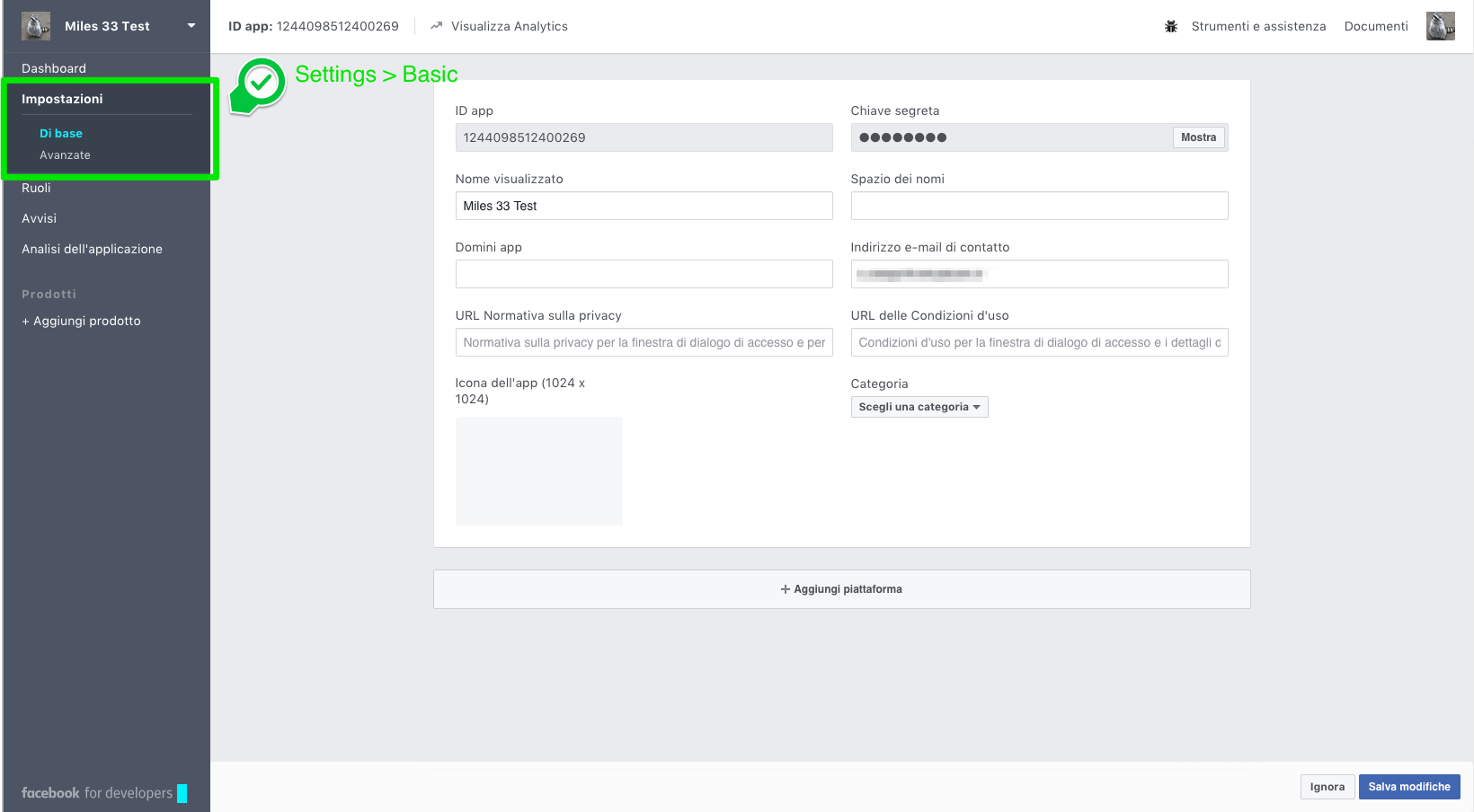
10. Ora:
- Aggiungi il nome dell'app nel campo "Display Name"
- Aggiungi l'URL della tua applicazione nel campo "Domini App".
- Aggiungi il link della tua pagina di privacy policy nel campo "URL Normativa sulla privacy".
- Aggiungi il link della tua pagina di termini e condizioni nel campo "Terms of Services URL"
- Aggiungi il link della tua pagina con le istruzioni per la cancellazione dell'account nel campo "User Data Deletion"
- Aggiungi l'immagine del logo nel campo "Icona dell'app".
- Seleziona la categoria del sito nella tendina "Category"
- Seleziona la voce corretta in "App Purpose"
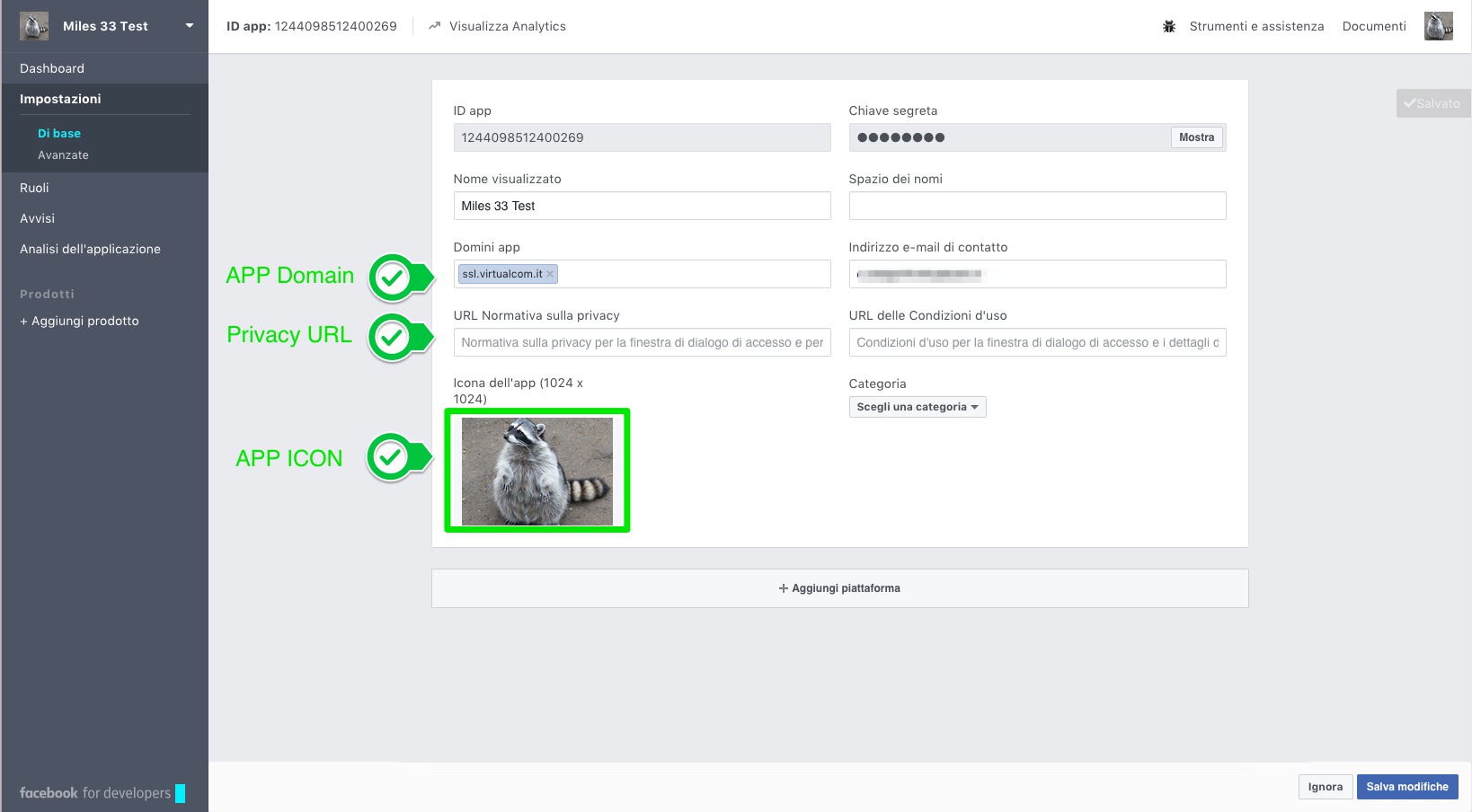
11. Clicca sul pulsante "+ Aggiungi piattaforma" in basso
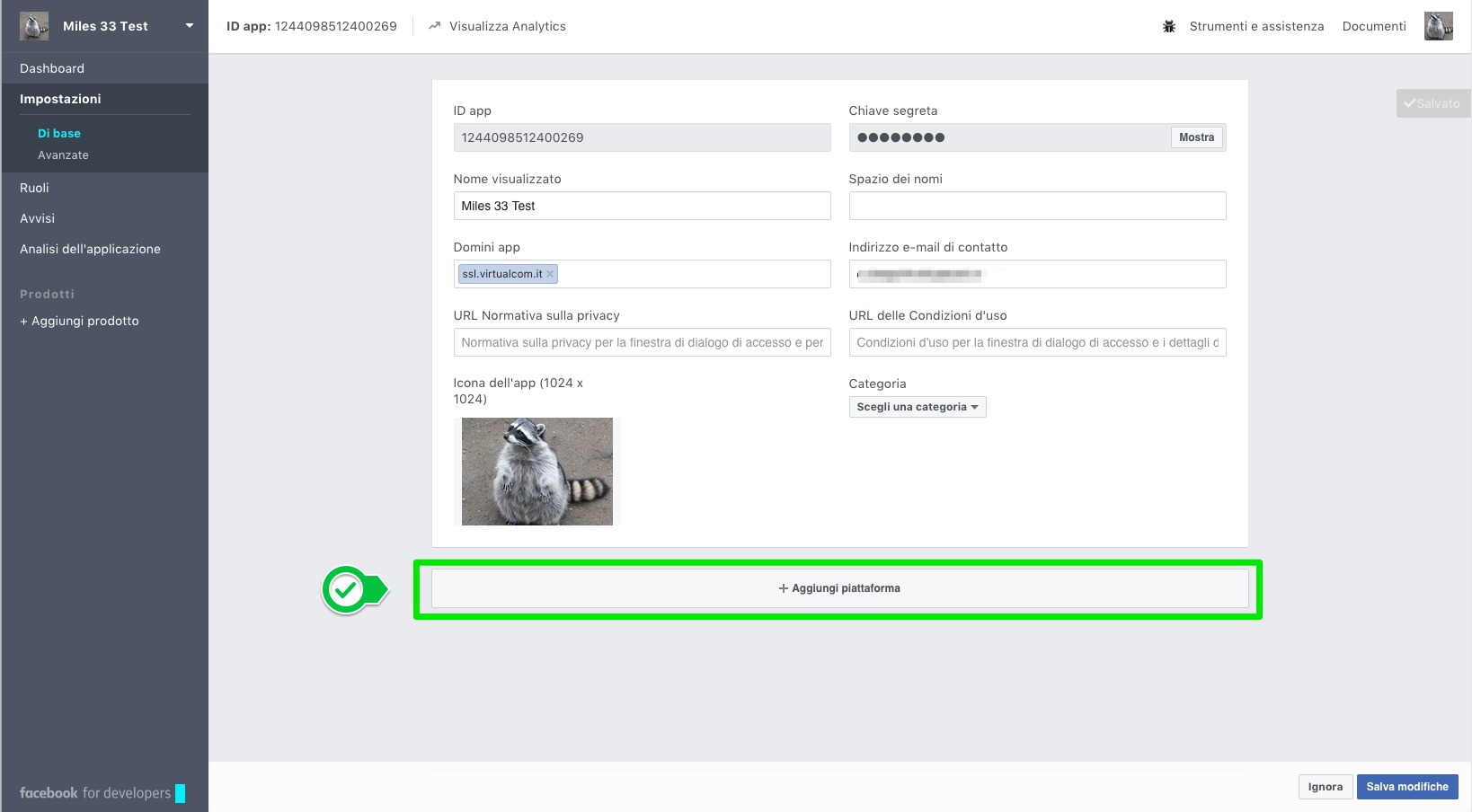
Seleziona "sito web" e poi aggiungi di nuovo l'URL della tua applicazione.
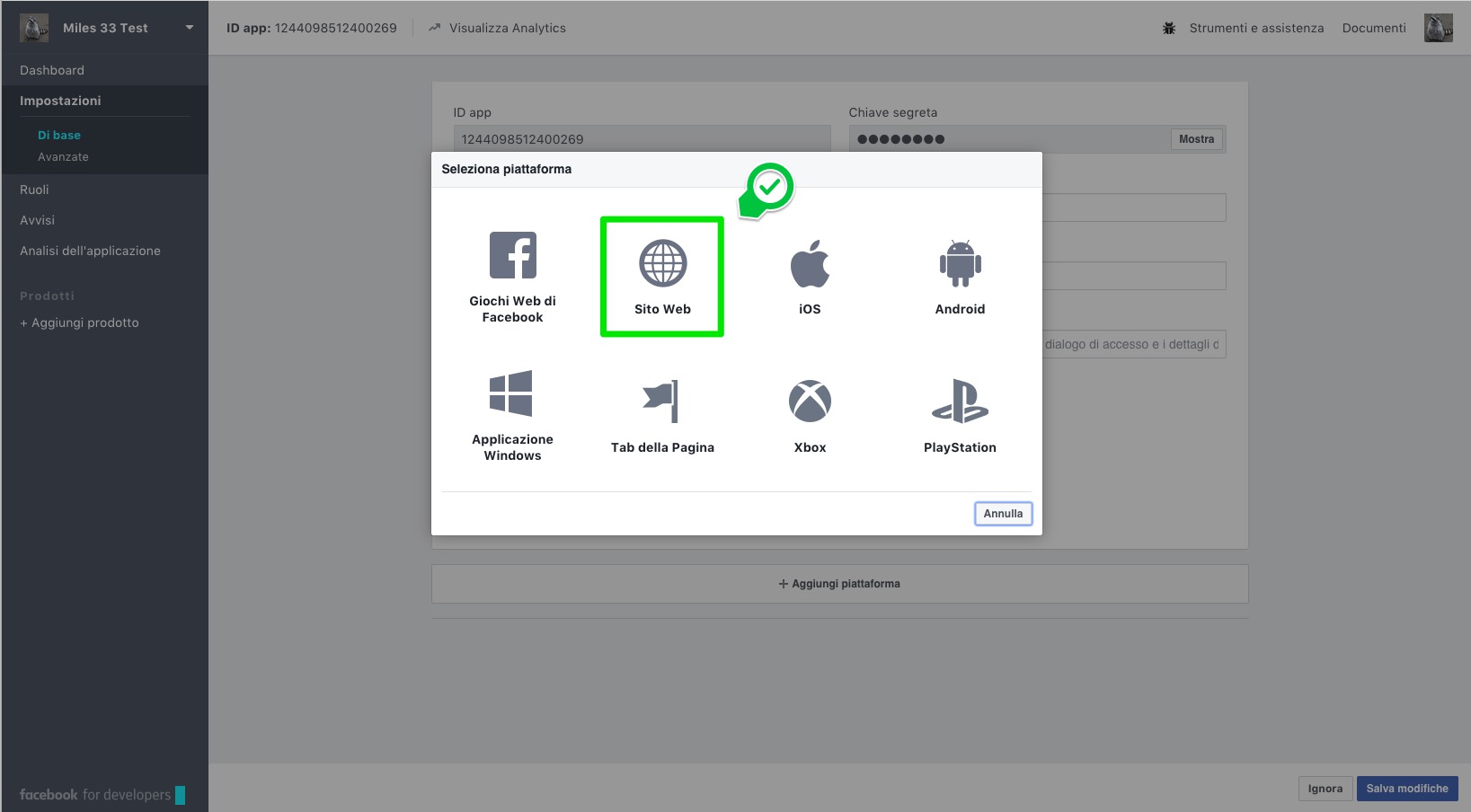
Poi salva le modifiche.
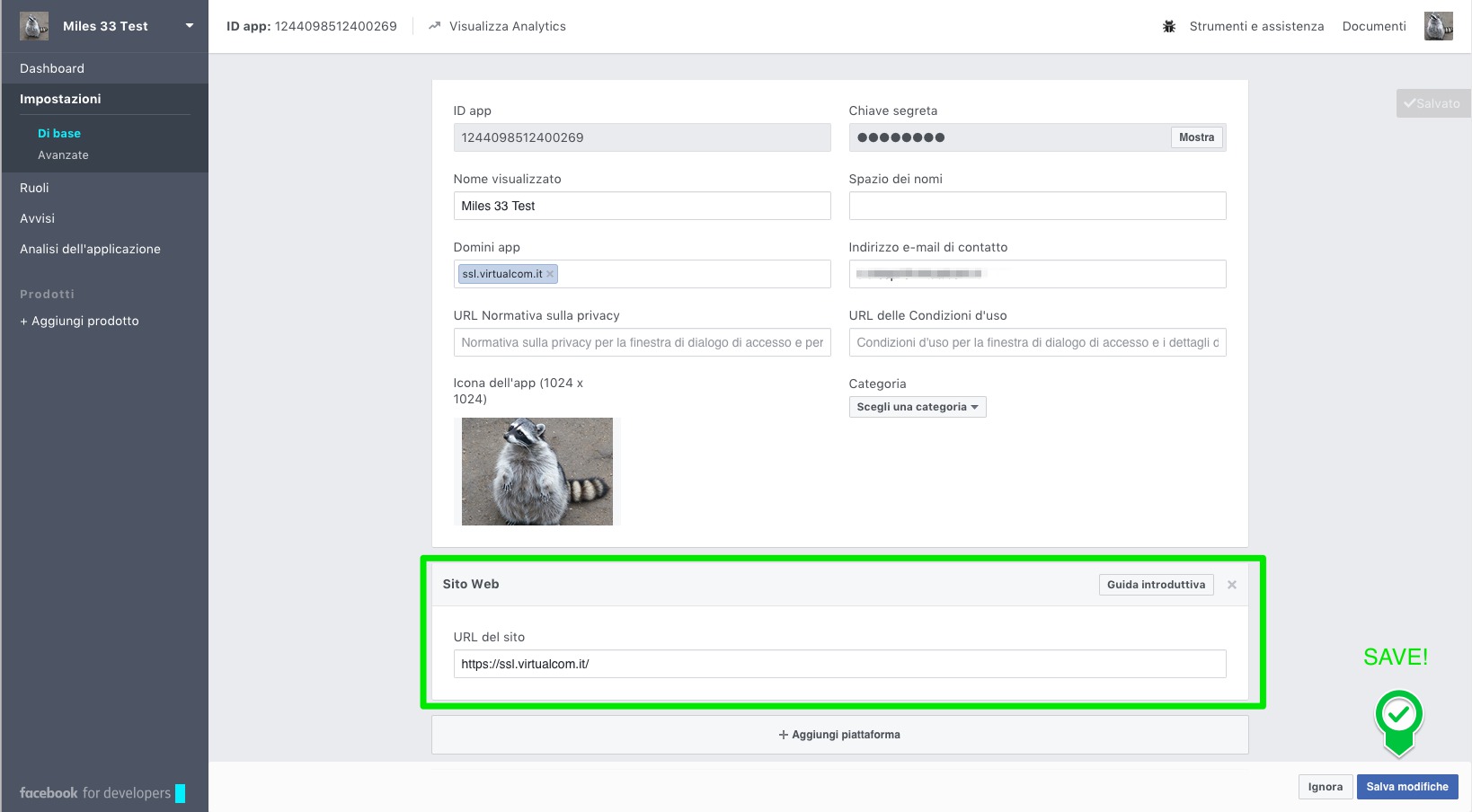
12. Ora clicca su "Analisi dell'applicazione" nel menu di sinistra.
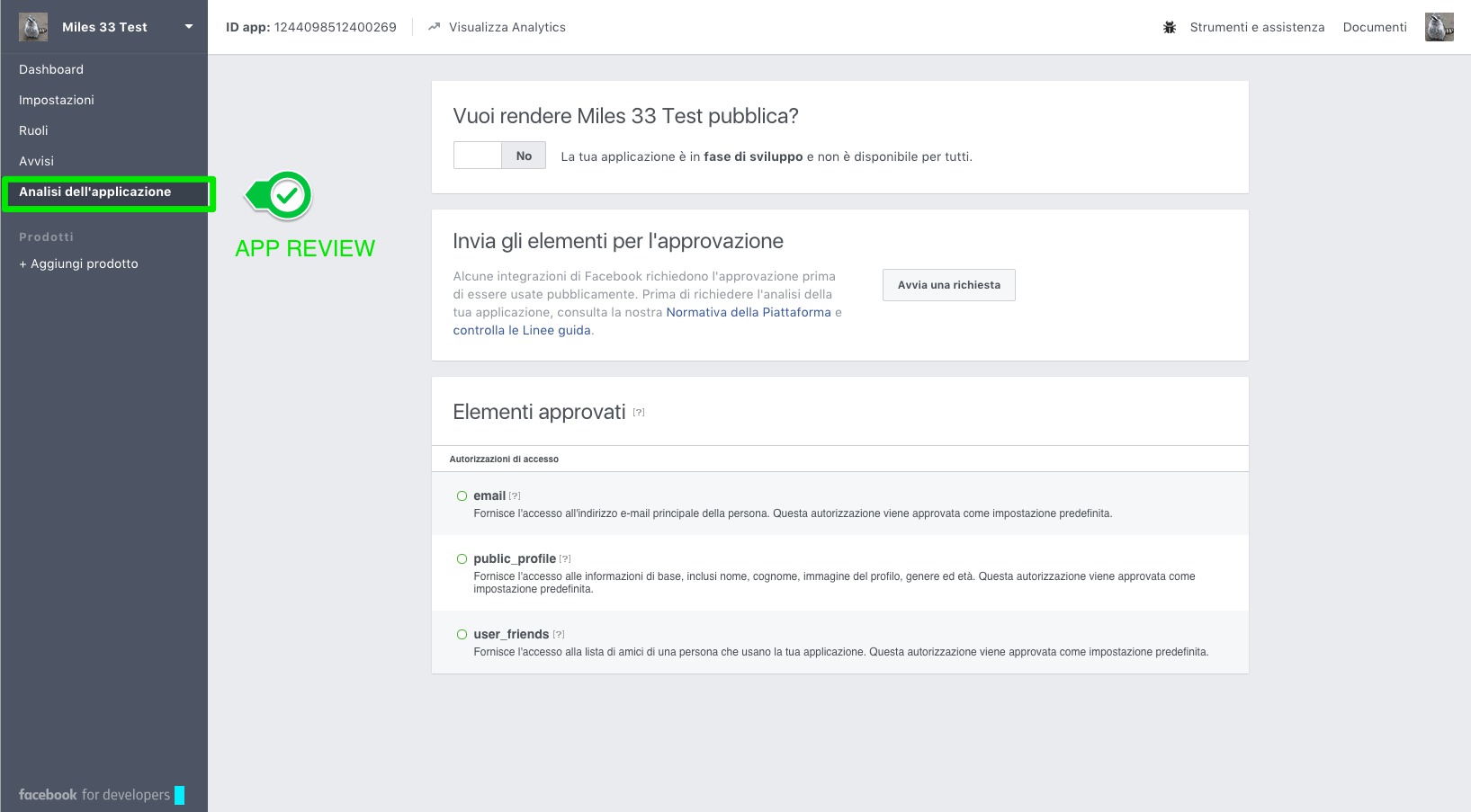
13. Seleziona "si" sull'interruttore in alto per rendere pubblica la tua applicazione (e poi conferma nel pop-up che compare)
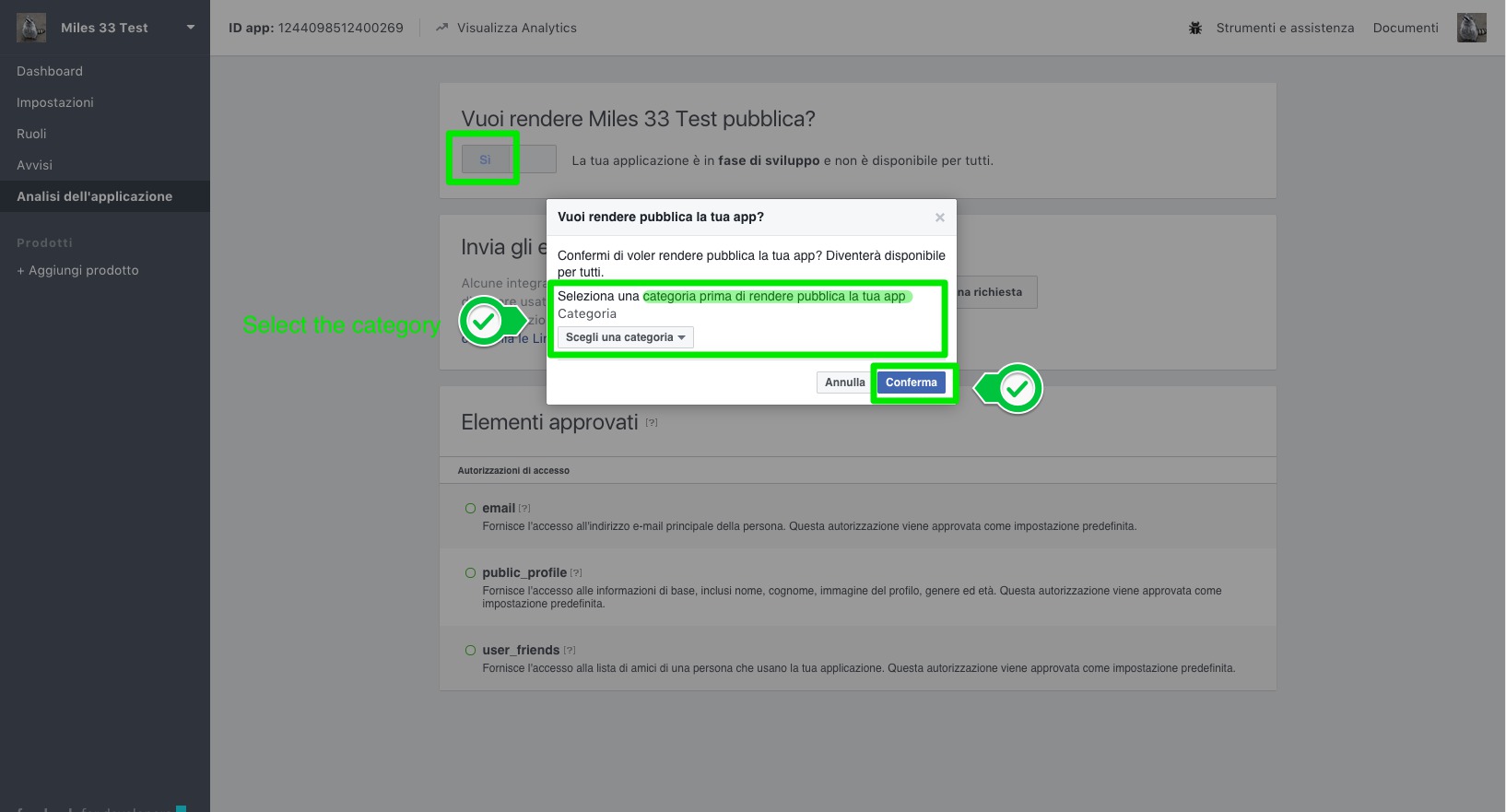
14. Login in VIRTUALNEWSPAPER BACK-OFFICE click su SETTINGS
Click sull'icona dell'ingranaggio per ogni Testata.
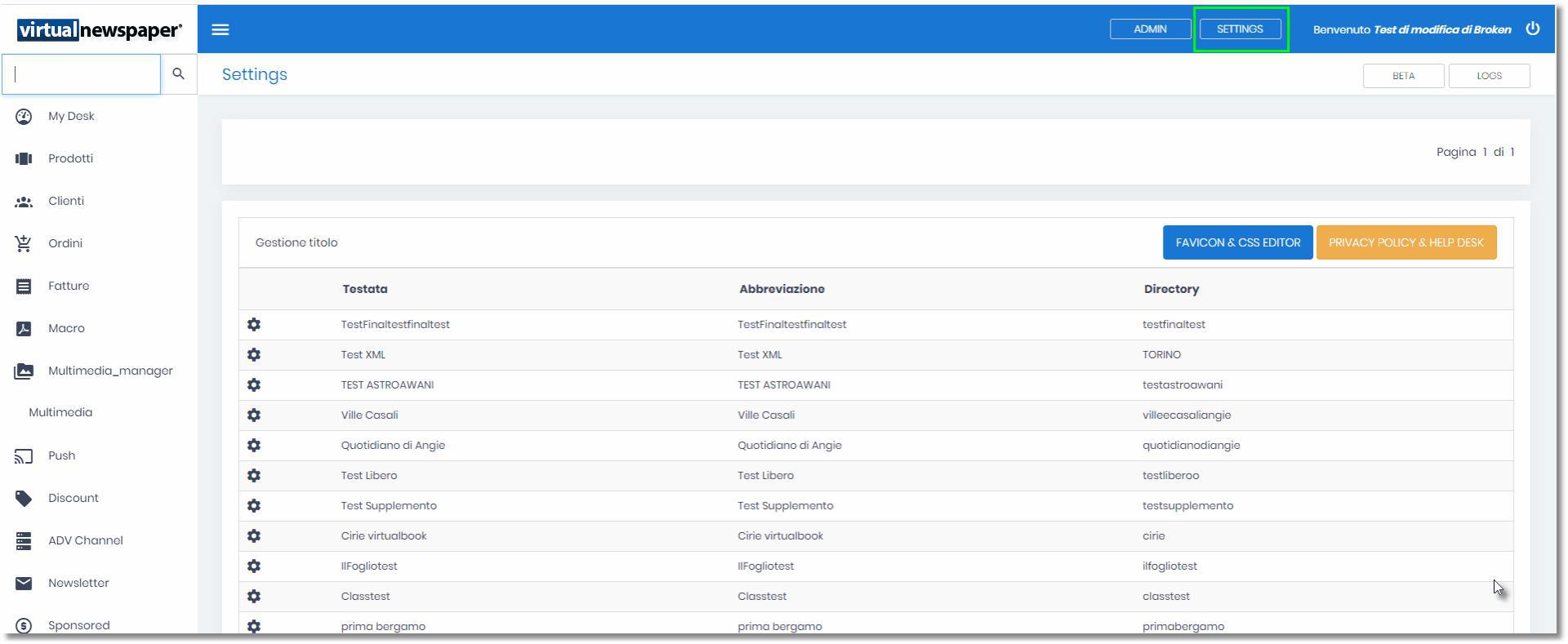
15. Incollare il "FACEBOOK APP ID" e "FACEBOOK APP SECRET KEY" nei rispettivi fields.
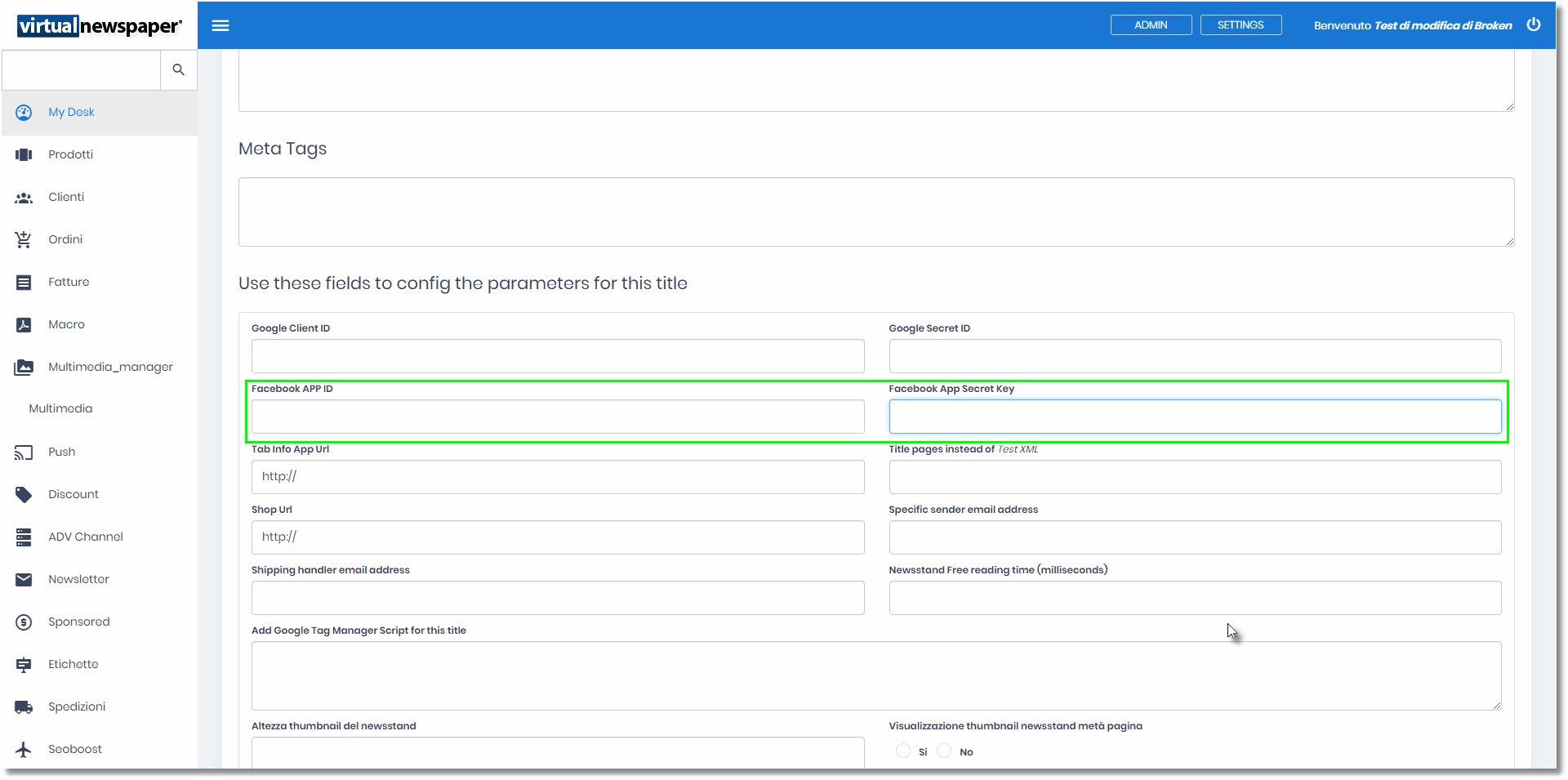
To configure the Android Apps devi rifare i passaggi partendo dal punto #11 e:
11. If you choose an existing one click on "SETTINGS" in the right-hand column and then click on "ADD PLATFORM"
8. Click on "ANDROID"
9. Paste the following 2 codes inside "HASH KEY" box and click on "SAVE CHANGES"
y1iO73JuWhkCmJBr5w3oWW3p0h0=
8717YPUDlyEd8K7lvJvvBZtjK2s=
At the end of the process, be sure that the app is activated in "APP DETAILS",
clicking on the button "DO YOU WANT TO PUBLISH THE APP?"
CONFIGURAZIONI AVANZATE AGGIUNTIVE
in SETTINGS --> Advanced --> Security abilita: Allow API Access to App Settings
in APP REVIEW --> Permissions and Features bisogna fornire l'"Advanced Access" a public_profile e email
nel menu di sinistra bisogna accedere a Prodotti --> Facebook Login --> Settings (eventualmente in prodotto va prima aggiunto cliccando su Add Product) e bisogna abilitare:
in Client OAuth Settings
- Client OAuth Login
- Web OAuth Login
- Enforce HTTPS
- Force Web OAuth Reauthentication NON VA ABILITATO
- Embedded Browser OAuth Login
- Use Strict Mode for Redirect URIs
- Valid OAuth Redirect URIs
- {dominio}/!panel/content/actions/social/facebook_page_callback.jsp
- {dominio}/!panel/content/actions/social/facebook_user_callback.jsp
- Login from Devices NO
- Login with the JavaScript SDK
- Allowed Domains for the JavaScript SDK (vanno inseriti i domini del CMS e del VNP)

